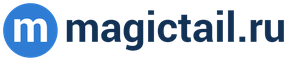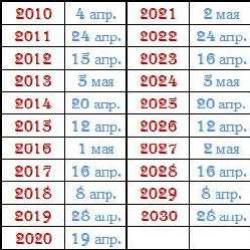Создаём градиенты в Photoshop. Как сделать градиент в фотошопе
Уже несколько сезонов большой популярностью пользуется стиль омбре. Он затронул практически все направления моды - от техники окрашивания волос до аксессуаров и одежды с рисунками и цветовыми решениями выполненными с переходом.
Градиент на ногтях - новые идеи
Поэтому не удивительно, что этот модный тренд перекочевал и в ногтевой дизайн. И если французское название этой техники «омбре» больше ассоциируется с волосами, то в маникюре прижилось латинское «градиент».
Итак, если вы хотите выглядеть модно и стильно, то градиентный маникюр обязательно должен периодически украшать ваши ноготки.
Что представляет собой градиент на ногтях? Это постепенный переход цветов от одного к в другой. При этом граница меду ними получается словно смазанной. В результате таких переходов образуются новые цвета и оттенки. Уникальность данной техники заключается в том, что нет каких-то правил ил ограничение по выбору цветовой гаммы. Наоборот, представляются огромные возможности для экспериментов и поиска новых оригинальных решений. А это означает, что ваш маникюр будет уникальным и единственным в своём роде

Виды градиентного маникюра
Интересно, что градиентный маникюр отличается не только цветовыми решениями, но и техникой нанесения. Для его создания может использоваться шпонж или тонкая кисть. Кроме того, можно выделить несколько вариаций такого дизайна, которые в результате создают совершенно разный визуальный эффект. Рассмотрим некоторые из видов градиентного маникюра.

1. Простой градиент на ногтях
Данный вариант в полной мере оправдывает своё название. Сделать его действительно очень просто даже в домашних условиях. Всё, что вам потребуется, это 5 оттенков лака. Ничего смешивать или использовать подручные средства также не придется.
Просто определитесь с желаемой цветовой гаммой, подберите нужные оттенки с переходом от светлого к насыщенному яркому или тёмному и можете приступать. На мизинец наносится самый светлый оттенок, постепенно от пальца к пальцу используйте более темные оттенки, ноготь большого пальца будет покрыть самым темным.
Например, вы любите коралловый цвет? Отлично! Начните на мизинце с нежно-розового и постепенно переходите к насыщенному коралловому. Прелесть такого градиента - простота исполнения и возможность сделать его, как в сдержанных пастельных тонах, так и в насыщенно-ярких

2. Классический градиент на ногтях
Классический вариант предполагает использование лаков двух цветов. Причем они могут быть, как в одной тональности, так контрастными. Наиболее удобно выполнять его с помощью спонжа - наносите на его поверхность два выбранных цвета, таким образом, чтобы они образовывали небольшую площадь перекрытия друг друга, и далее прижимаете губку к ногтевой пластине.

3. Французский градиент на ногтях
Французский маникюр давно превратился в классику, которая не выходит из моды никогда. Это символ изящества и элегантности, а также абсолютно универсальный дизайн, который будет уместен для любого стиля и лука. Но в этом сезоне дизайнеры пошли дальше и предложили нам французский градиент - концы ногтей покрываются белым лаком и он постепенно к кутикуле переходит в прозрачные оттенки, традиционные для классического французского маникюра. Выглядит такой градиент очень стильно и нежно.

4. Градиент на ногтях Беверли-Хиллз
В данном случае используется два цвета, но переход меду ними осуществляется не в пределах одного ногтя, а всей руки. Приведём пошаговый пример для наглядности:
- возьмём вишнёвый и нежно-розовый лаки;
- на мизинец нанесём розовый лак, а на большой палец - вишнёвый;
- теперь на отдельной поверхности ставим примерно одинаковые две капли обоих лаков и смешиваем, наносим получившийся цвет на средний ноготь;
- для безымянного пальца смешиваем лаки таким образом, чтобы получился тон темней, чем на мизинце, но менее насыщенный, чем на среднем пальце;
- для указательного пальца смешиваем тон уже более насыщенный, чем на среднем, но еще не перешедший в вишнёвый.
Результат будет очень эффектным.

5. Градиент на ногтях с росписью
Градиент вполне может стать основой для рисунка. В нынешнем сезоне модными являются различные геометрические рисунки и орнаменты. Чтобы они выглядели эффектно на градиентом маникюре, используйте для нанесения черный, золотой или серебряный лак. Это могут быть и другие цвета - главное подобрать выразительный контраст.

6. Градиент на ногтях - яркий скитлс
Вы наверняка видели, а может даже любите, конфетки Skittles. Ваш градиент на ногтях может быть не менее ярким, и это очень модно в новом сезоне. Для создания такого маникюра можно выбрать несколько ярких оттенков и произвольно, можно сказать хаотично, наносить их с использованием спонжа на ногти. Неповторимость и оригинальность с такой техникой будет гарантирована.

7. Градиент на ногтях с блёстками
Кто сказал, что градиент - это только цветовой переход? Вы вполне можете создать эффект растяжки с помощью блёсток или конфетти. Ноготь покрывается основным лаком, а далее на край ногтя наносятся блёстки в большом количестве - вы буквально полностью покрываете ними край, и затем с помощью кисочки растягиваете их по направлению к лунке более тонким слоем. Это эффектный и праздничный вариант маникюра. При этом вы можете достигать совершенно разных эффектов, выбирая блёстки в тон основного лака или наоборот, играя на контрасте. Используя конфетти, вы можете «поиграть» с их размером - на конце ногтя конфетти более крупного диаметра, к середине ногтя - более мелкие.
Пробуйте, экспериментируйте и будьте в тренде!
В этом уроке я покажу вам, как создавать красивые градиенты при помощи Photoshop.
В Photoshop градиенты используются довольно часто. Их можно рисовать на слоях, на выделенных областях или на маске, чтобы создавать плавные переходы от одного оттенка к другому. Градиентом можно заполнить текст и фигуры, раскрасить фотографию при помощи коррекции Gradient Map (Карта градиента), добавить цветовые эффекты, используя стиль Gradient Overlay (Наложение градиента) и многое другое. Градиенты – незаменимый помощник Photoshop, они придают больше жизни и красок плоским и скучным изображениям и дизайну.
В этой статье я подробно расскажу вам, как создаются градиенты от простых до сложных при помощи инструмента Gradient Tool (G) (Градиент). Как только вы поймёте азы и технику их создания, то сможете использовать эти знания в своих дальнейших работах.
Наряду с созданием стандартных градиентов я поближе познакомлю вас с палитрой градиентов, так же вы узнаете, как загрузить дополнительные наборы градиентов для Photoshop. Мы рассмотрим различные стили градиентов, и какие из них наиболее часто используются.
Для этого урока я буду использовать Photoshop версии CC, но вы можете использовать версию CS6. Приступим!
1. Создание нового документа
Начнем мы с создания нового документа. Для создания перейдите в меню File > New (Файл - Создать).
Откроется диалоговое окно New. Я использовал следующие размеры для документа 1200х800 пикселей. Заданный мною размер здесь не играет огромной роли, поэтому по желанию можете установить любой. Разрешение оставьте 72 пикс/дюйм, содержимое фона – белый. После всех изменений нажмите OK.

2. Инструмент Градиент
На панели инструментов выберите Градиент или просто нажмите клавишу G на клавиатуре.
3. Палитра градиентов
Теперь нам необходимо выбрать сам градиент, который мы будем использовать, для этого есть несколько способов. Первый – это открытие Палитры градиентов, второй открыть большое окно Редактор градиентов. Разница между ними состоит в том, что в Палитре градиентов вы можете выбрать готовый градиент, а в Редакторе градиентов (название говорит само за себя) вы сможете редактировать и создавать свои собственные градиенты. Сегодня больше внимание мы отдадим Палитре градиентов.
Если вам нужно выбрать один из стандартных градиентов Photoshop или раннее созданный самостоятельно и сохранённый в качестве пользовательского образца, то нажмите на маленькую стрелочку справа на панели предварительного просмотра.

Чтобы выбрать понравившийся вам градиент, просто дважды кликните по миниатюре или нажмите Enter.

4. Загрузка дополнительных наборов градиентов
По умолчанию в Photoshop доступны несколько образцов градиентов, но можно воспользоваться другими стандартными наборами. Снова отрываем палитру градиентов, вверху справа находится значок шестерёнки, нажмите на неё.

В результате открылся список, в нижней его части представлены дополнительные наборы градиентов, каждый из которых основан на определённой тематике, к примеру, металлик, пастель, шумы и прочее. Если вы фотограф, то вам будут полезны такие наборы, как Нейтральная плотность и Фотографическое тонирование.

Выберите любой набор из представленного списка, я выбрал Фотографическое тонирование. Photoshop спросит вас, хотите ли вы заменить текущие градиенты на новые. Если вы нажмете Append (Добавить), то он просто добавит новые градиенты ниже оригиналов. Как вы видите, восстановить начальный набор не составит огромного труда, поэтому я нажму OK, чтобы заменить их на набор Фотографическое тонирование.

Обратите внимание на панель градиентов, начальный набор был заменен на новый. Не будем останавливаться на достигнутом, идем дальше.

5. Восстановление набора градиентов по умолчанию
Для восстановления первоначального набора снова кликните по значку шестерёнки в палитре градиентов.

Выберите Reset Gradients (Восстановить градиенты).

Программа снова у вас спросит, хотите ли вы заменить текущий набор на первоначальный. Нажмите OK.

Мы вернулись к начальному набору.

6. Градиент «От основного к фоновому»
Прежде чем мы приступим к созданию градиентов, давайте рассмотрим один из них, а в частности градиент От основного к фоновому. Photoshop выбирает его по умолчанию. В списке он стоит на первом месте.

На панели инструментов есть значок выбора цвета переднего плана и фона. По умолчанию цвет переднего плана установлен черный, а фоновый – белый.
Градиент От основного к фоновому является самым простым в настройках, так же он наиболее распространённый. В качестве дальнейших примеров я выбрал именно его.
7. Создание градиента инструментом Градиент (G)
Чтобы создать градиент нужно поставить начальную точку и провести курсор мыши в нужное направление. Установите начальную точку градиента на рабочем документе, затем, не отпуская курсор мыши, переместите линию градиента в другую часть документа. Линия, которая появляется при этом, указывает направление градиента. Когда вы отпустите кнопку мыши, Photoshop создаст градиент с выбранными вами цветами.
Я создал градиент с левой стороны холста в правую. Если вам нужно, чтобы получилась идеально ровная линия, то при создании зажмите Shift. Затем сначала отпустите кнопку мыши, а затем клавишу Shift.

Как я уже говорил, Photoshop создаст градиент из тех цветов, которые выбрали вы. У меня получился черно-белый градиент.

8. Инверсия цветов
Вы можете изменить цвета наоборот. В верхней панели настроек есть такая функция Reverse (Инверсия).

Выбрав данную функцию, я снова создам градиент, но на этот раз цвета поменяются местами. Не забудьте позже её отключить.

Конечно, градиенты можно создавать не только слева направо, их можно создавать в любом направлении. Теперь я создам градиент сверху вниз, и мне даже не нужно удалять первый градиент. Photoshop автоматически заменит текущий градиент новым. Просто кликните мышью в верхней части документа и переместите линию вниз.
Чтобы получилась идеально ровная линия, при создании зажмите клавишу Shift. После этого отпустите сначала кнопку мыши, а затем клавишу Shift.

Программа заменила созданный горизонтальный черно-белый градиент на вертикальный.

9. Изменение цвета градиента
Поскольку по умолчанию градиент берет цвета из переднего плана и фонового, то мы с легкостью можем в любой момент изменить его цвета. Для начала кликните по верхнему квадратику «Цвет переднего плана», в настоящее время он окрашен в черный цвет.
Открылась палитра цветов, в которой я выбрал красный цвет. Нажмите OK, чтобы закрыть окно палитры цветов.

Теперь изменим цвет фона, кликните по дальнему квадратику, в данный момент он белый.
Снова открылась цветовая палитра, в которой я выбрал ярко-жёлтый оттенок. Нажмите OK.

Образцы цветов обновились.
Обратите внимание на градиент в верхней панели параметров, его цвета сменились на выбранные нами.

Приступаем к созданию градиента, на этот раз линию я проведу по диагонали от левого нижнего угла к правому верхнему. Нет необходимости удалять градиент, Photoshop автоматически заменит его новым.

У нас получился красно-желтый градиент по диагонали.

10. Сброс цветов переднего плана и фона
Если мы зайдем в палитру градиентов, то на первом месте будет располагаться наш красно-желтый градиент.

Изменить цвет для градиента вы можете в любое время, для этого нужно просто кликнуть по значкам переднего плана или фона и в палитре цветов изменить цвет. Но если вам необходимо быстро восстановить черно-белый градиент, то нажмите клавишу D.
Снова откройте палитру градиентов, и вы увидите на первом месте черно-белый градиент.

11. Создание градиента на отдельном слое
Посмотрите на панель слоев, вы видите, что до этого момента все градиенты я создавал на фоновом слое.

Я вам показывал это в качестве примера, но в работе необходимо каждый элемент создавать на отдельном слое. Для начала уберите градиент, заполнив фоновый слой белым цветом. Для этого перейдите в меню Edit (Редактирование) и выберите Fill (Выполнить заливку).

В окне заливки установите белый цвет и нажмите OK. В результате фоновый слой заполнится белым цветом.

Теперь следующий градиент я буду создавать на отдельном слое. Зажмите Alt и кликните по значку создания нового слоя в нижней части панели слоёв.

Открылось диалоговое окно, впишите название слоя Gradient и нажмите OK.


12. Переходная область
Не забывайте, что при создании градиента важно не только направление линии градиента, но и расстояние между начальной и конечной точками градиента. Это расстояние определяет область перехода между цветами градиента. Какое расстояние будет между точками, такой и будет размер области перехода. Более длинные расстояния дадут более гладкие и плавные переходы, в то время как короткие создадут более жесткие и резкие переходы между цветами. Сейчас мы это подробно рассмотрим.
В качестве примера я буду использовать черно-белый градиент, создам я его слева направо с большим расстоянием между точками.

Так как у меня большое расстояние между точками, то переход между цветами получился плавным и постепенным.

Отмените градиент, для этого пройдите в меню Edit (Редактирование) и выберите Undo Gradient (Отменить градиент) или воспользуйтесь комбинацией клавиш Ctrl + Z.

В следующем примере я буду создавать новый градиент в том же направлении, но с гораздо меньшим расстоянием между точками.

В итоге мы видим, что переход между цветами в этом градиенте более резкий и внезапный. Поэтому в работе всегда учитывайте и этот фактор.

Взглянем на панель слоев, созданный градиент добавился на отдельный слой, что очень удобно в работе.

13. Градиент «От основного к прозрачному»
Помимо градиента «От основного к фоновому» в Photoshop есть ещё один образец – «От основного к прозрачному». У них есть небольшие отличия. Откройте Панель градиентов, данный образец находится на втором месте.

В качестве основного цвета выбираете цвет переднего плана, а второго цвета здесь нет. Этот вид градиента переходит из одного цвета в прозрачность.
Удалите предыдущий градиент Ctrl + Z. Теперь выберем цвет для переднего плана, на данный момент он черный. Кликните по черному квадратику.
Открылась цветовая панель, где я выбрал фиолетовый оттенок. Нажмите OK.

Посмотрите в верхней панели параметров изменился цвет градиента от фиолетового к прозрачному. Прозрачная область представляется в Photoshop в виде шахматной доски.

Создайте градиент от верхней части документа до центра.

Верхняя часть документа заполнится фиолетовым оттенком, а нижняя часть останется белой, то есть прозрачной.

Чтобы доказать, что нижняя часть бесцветная, в панели слоев отключите видимость фонового (белого) слоя, кликнув по значку глаза.

В результате белая заливка фонового слоя скроется и у нас остается градиент от фиолетового к прозрачному.

Ещё одним отличием этого градиента от другого является в том, что если поверх него создать такой же градиент но снизу вверх, Photoshop автоматически добавит новый градиент к предыдущему.

Сколько бы вы не добавляли градиентов «От основного к прозрачному», новый всегда будет добавляться к предыдущему.

Верните видимость фонового слоя.


14. Опция прозрачность
Градиент «От основного к прозрачному» в основном используется для затемнения краев изображения или затемнения неба на фото. Одним словом, чтобы повысить детализацию изображения. Когда вы работаете с этим видом градиента, обращайте внимание на опцию Transparency (Прозрачность), она всегда должна быть активна.

В ином случае прозрачность отключается, и рабочая область заполняется выбранным цветом переднего плана.

15. Градиент «Черный, белый»
Мы не будем рассматривать каждый вид градиента, которые находятся в программе. Если вам нужно быстро создать градиент от черного к белому, а цвета переднего плана и фона в данный момент установлены другие, просто используйте градиент «Черный, белый». В палитре градиентов он расположен на третьем месте. В отличие от предыдущих градиентов, градиент «Чёрный, белый» будет всегда черно-белым независимо от цветов переднего плана и фона.

16. Стили градиентов
До сих пор в качестве примеров мы рассматривали линейный градиент, это один из пяти градиентных стилей Photoshop.
На панели параметров чуть правее палитры градиентов вы можете увидеть пять значков стилей: Linear (Линейный), Radial (Радиальный), Angle (Конусовидный), Reflected (Зеркальный) и Diamond (Ромбовидный).

Ниже я подробно расскажу о каждом из них. Нажимайте комбинацию клавиш Ctrl + Alt + Z до тех пор, пока не отменятся все предыдущие шаги, и слой Gradient будет пустой. В палитре градиентов выберите градиент «От основного к фоновому».

Нажмите D на клавиатуре, чтобы сбросить цвета переднего плана и фона и установить их по умолчанию на чёрный и белый.
Линейный
Линейный стиль градиента в Photoshop выбран по умолчанию, он расположен первый по счету.

Из этого урока вы уже познакомились с градиентом в линейном стиле. Создается он от начальной точки до конечной по прямой линии в определенном направлении. Опция Reverse (Инверсия) на панели параметров поможет поменять цвета местами.

Радиальный
Радиальный стиль (второй значок по счету) – градиент получается в виде окружности в направлении от начальной точки.

Отмените линейный стиль Ctrl + Z, для создания радиального градиента кликните мышкой в центре документа и переместите курсор к краю.

Вот так выглядит радиальный градиент. Начинается он с цвета переднего плана (чёрный) и к краю переходит в цвет фона (синий).

Если бы опция Инверсия была бы активна, то цвета градиента поменялись бы местами.

Конусовидный
Конусовидный стиль (средний значок) – это вращающийся градиент по оси в 360 градусов от одного цвета к другому.

Подобно радиальному, конусовидный стиль так же создается от центра. Переход цветов происходит путем заворачивания их вокруг начальной точки в направлении по часовой стрелке. Отмените предыдущий градиент, сделайте клик в центре документа и переместите курсор к краю.

При активной опции Инверсия цвета, как в других градиентах, поменяются местами.

Зеркальный
Зеркальный стиль (четвертый значок по счету) очень похож на линейный, разница лишь в том, что он как бы отражает сам себя и в итоге возвращается к начальному цвету.

Протяните линию градиента из центра к верхнему краю.

В итоге верхняя половина документа схожа с линейным градиентом, в нижней части получается зеркальное отражение, отсюда и название этого стиля.

Вот, что получится, если инвертировать цвета зеркального градиента:

Ромбовидный
Самый последний стиль по счету – это ромбовидный. Он подобен радиальному стилю, но в итоге получается форма ромба.

Проведите линию градиента от центра документа к краю.

В центре получается форма ромба, отсюда его название.

Инверсия цветов.

17. Опция сглаживания
Еще одна опция, которую мы с вами рассмотрим – Dither (Дизеринг). Если данная функция активна, то Photoshop будет добавлять в градиент немного шума для сглаживания переходов между цветами. Это помогает уменьшить кольцевание, то есть видимые линии, образующиеся между цветами, если переходы недостаточно гладкие. Данная опция включена по умолчанию, скорее всего в работе вы захотите оставить её активной.

18. Режимы и непрозрачность
На панели параметров остались ещё две незатронутые опции – это режимы и непрозрачность. Подробно рассматривать мы их не будем. Эти опции влияют на то, как градиент будет гармонировать с содержимым других слоёв. Если вы знакомы с режимами наложения слоёв, то для градиентов они работают примерно так же. И функция Непрозрачность работает подобно непрозрачности в панели слоёв. Теперь вы знаете, что такое градиенты, для чего они нужны и какие виды и стили их бывают. Надеюсь из этой статьи вы узнали для себя что-то новое и полезное.
Фотошоп имеет множество инструментов для создания стильного дизайна. Одним из таких инструментов является «Градиент».
«Градиент» предназначен для создания заливки, сочетающей несколько цветовых оттенков, плавно переходящих друг в друга. Градиентную заливку используют начинающие и опытные дизайнеры. Она используется при создании сайтов, презентаций, интерфейсов.
Градиенты вдохновляют художников на создание творческих работ. Так, дизайнер Magdiel Lopez активно использует градиенты в своих проектах. Такая заливка позволяет сочетать красоту линий с эффектами объема и освещения.

Виды градиента
В Фотошопе имеется набор готовых градиентов, с разной формой цветовых переходов.
Линейный градиент
Линейный градиент
Линейный градиент
включён по умолчанию. Его применяют в том случае, когда хочется создать переход цветового оттенка или уровня прозрачности, сопровождаемого выбранным пользователем направлением и основанным на переходе относительно прямой линии.
Радиальный градиент
Радиальный градиент
Радиальный градиент обеспечит цветовой переход от центральной точки к радиусу.
Конусовидный градиент
Конусовидный градиент
Конусовидный градиент выполняет затенение в виде спирали, развернутой против часовой стрелки вокруг начальной точки.
Зеркальный градиент
Зеркальный градиент
Зеркальный градиент отражает один и тот же линейный градиент по обе стороны от начальной точки.
Ромбовидный градиент
Ромбовидный градиент выполняет цветовой переход от центра к углам ромба.

Как создать градиент в фотошопе
Чтобы создать градиент в фотошопе, выберите область, которую будете заливать. Если этого не сделать, градиентная заливка применяется ко всему активному слою. Выберите инструмент «Градиент».
На панели параметров в поле с образцом градиента выберите вид градиента.
Поместите курсор в то место изображения, где необходимо установить начальную точку градиента, и, удерживая ЛКМ, перетащите курсор, чтобы определить конечную точку.
Как создать градиент с прозрачностью
Самый простой градиент с прозрачностью есть в базовом наборе готовых градиентов. Он представляет собой переход основного цвета к прозрачному участку.
Такой градиент может потребоваться для тонирования отдельных участков фотографий. При этом может потребоваться выбрать для смешения цветов нужным образом.

Как создать сложный градиент из трех и более цветов
Если перехода между двумя цветами недостаточно, воспользуйтесь редактором градиентов. Здесь вы можете создать собственный градиент любой сложности.
Обзор редактора градиентов
Чтобы открыть «Редактор градиентов», щелкните ЛКМ по текущему образцу градиента на панели параметров.
«Редактор градиентов» позволяет определить новый градиент, меняя копию существующего градиента. Можно добавить промежуточные цвета, управлять прозрачностью.
Как сохранить градиент
В редакторе градиентов можно сохранять созданные градиенты, чтобы быстро использовать их для обработки других фотографий. Это может понадобиться для созданий фирменного стиля дизайна и обработки фото.
Кроме того в редакторе градиентов можно загрузить готовые градиенты, найденные на просторах Интернета.
Корректирующий слой «Градиент»
Корректирующий слой «Градиент» тоже позволяет использовать редактор градиентов. Но у него есть еще одно преимущество — маска слоя. Комбинация этих двух инструментов позволяет создавать самые необычные композиции.
 Tagged ,
Tagged ,
Инструкция
На панели инструментов отметьте Gradient. В общем случае начальный и конечный цвет заливки соответствуют цветам переднего плана и фона. Чтобы выбрать другую палитру, щелкните по окошку градиента на панели свойств.
В окне редактора градиента в разделе Presets вы можете выбрать один из стандартных градиентов. Для этого щелкните по нему мышкой и нажмите ОК для подтверждения. Если выбор вас не устраивает, вы можете создать авторский градиент. Раскройте список Gradient Type («Тип градиента») и выберите Solid («Непрерывный») или Noise («Шумовой»).
Чтобы добавить цветовой оттенок в непрерывный градиент, щелкните левой клавишей по нижней кромке цветовой полосы. Добавится новый движок вместе окошком Color («Цвет»). Изменить цвет можно, щелкнув по этому окошку. Раскроется цветовая палитра. Отметьте нужный оттенок и нажмите ОК.
Вы можете перемещать движок вдоль полосы, таким образом определяя размер окрашенной области. Чтобы изменить цвет, щелкните по ползунку и вызывайте цветовую палитру с помощью окошка Color. Для удаления ненужного оттенка отметьте мышкой соответствующий движок и нажмите Delete.
Прозрачность заливки регулируется ползунками вдоль верхней кромки полосы. Вызывайте щелчком окошко Opacity (Непрозрачность») и выставляйте нужное значение.
Если вы выбрали шумовой градиент, изменить его вид можно с помощью ползунков R («Красный»), G («Зеленый») и B («Синий») под цветовой полосой. Чтобы оттенки распределялись случайным образом, нажмите Randomize. Уровень резкости переходов определяется в окошке Roughness – чем выше это значение, тем ниже плавность.

На панели свойств справа от окошка редактора градиента вы можете выбрать способ заливки: линейный, радиальный, угловой, зеркальный и бриллиантовый. Проведите линию градиента. Если в окошке Revers не стоит флаг, оттенки будут изменяться от первого к последнему – так, как на выбранном вами варианте цветовых переходов.
Популярнейший фоторедактор Photoshop обладает широким набором инструментов, что обеспечивает качественную и удобную корректировку практически любых изображений, а также формирование разнообразных спецэффектов. Так, например, создать органичный, плавный переход от одного цвета к другому можно с помощью инструмента «Градиент». Его значок размещается на панели слева, между ярлычками инструментов «Ластик» и «Размытие». Использовать и настраивать градиент несложно.
Что помогает сделать градиент в Фотошопе?
Чтобы сделать градиент нужного направления, нажимаем на соответствующую кнопку панели инструментов. В верхней части окна программы появляется меню, благодаря которой можно:
- выбрать требуемые установки используемого инструмента, загрузить или поменять изображение, а также сохранить опции инструмента;
палитру градиента;- установить применяемого инструмента – линейную, ромбовидную, радиальную, зеркальную, конусовидную;
режим градиента – от растворения до свечения, от мягкого света до жесткого микса;- закрепить уровень создаваемого эффекта.
Как начинать делать градиент?
Работать с одно удовольствие. Сначала настраиваем параметры инструмента с помощью строки меню. После чего мышкой рисуем полоску, обозначающую место расположения главной части будущего цветового перехода. После отжимания левой кнопки мышки на появляется то буйство красок, которое требовалось сформировать.
Как сделать градиент составной?
При желании легко сделать градиент сложного вида, состоящий из нескольких компонентов. Для этого используем специальные флажки, которые создаются путем простого наведения
Добрый день – сегодня я расскажу вам все-все о градиентной окраске ногтей, когда на маникюре получается ПЛАВНЫЙ ПЕРЕХОД ЦВЕТА – и получается окраска, которую французы называют ОМБРЕ. В этой статье уроков нейл-арта я собрала все способы градиентного маникюра –
- Мы сделаем омбре на ногтях в морской и космической тематике…
- Мы будем рисовать на ногтях южные закаты с пальмами и северные сумерки
- В технике «Скотч» и «Клеевые полоски» – мы сделаем несколько новых дизайнов градиента.
- Я покажу как можно сделать лунный маникюр с переходом цвета
- Я покажу вам очень много дизайнов маникюра, которые можно СОВМЕЩАТЬ с градиентным фоном ногтей.
… и все это будем делать своими руками – в домашних условиях.
Обещаю — будет интересно … только здесь вы найдете ПОЛНУЮ КОПИЛКУ ФОТО-ИДЕЙ для градиентного маникюра. Я не просто дам вам фото – я дам вам подробные инструкции по каждому из предложенных вариантов омбре-ногтей – и все эти уроки нейл-арта вы сможете сделать дома своими руками.
А прежде чем начать наши уроки… Я хочу ВЛЮБИТЬ ВАС в этот дивный переливчатый градиентный дизайн ногтей.
Итак, позвольте представить…
ЕГО ВЕЛИЧЕСТВО – Градиентный Маникюр.
Маникюр можно и НУЖНО (!!!) сочетать с АКСЕССУАРАМИ. Ваши сережки… туфли… сумочка — именно они должны ПОДСКАЗАТЬ КАКИЕ ЦВЕТА ЛАКА выбрать для вашего градиентного домашнего маникюра.
Купили очаровательные серьги с голубыми и салатовыми кристалликами – сразу отправляйтесь за покупкой таких же цветов лака для омбре на ногтях.



Ваша вечерняя сумочка-клатч – должна вдохновить вас на создание градиента на ногтях в той же цветовой гамме.

Ваши любимые туфли – тоже подскажут вам нужный цвет и дизайн градиентного маникюра.


И конечно же платье – оно тоже может дать отправную точку для выбора оттенков плавного перехода цвета на ногтях (вот как на примере образов с фото ниже — розовый маникюр под платье, и синий маникюр под синее платье).


Роскошно! Не правда ли?
В этой статье я собрала всю информацию – ПОДЕЛИВ ЕЕ НА ТРИ КУЧИ.
- Вначале я покажу ДВА СПОСОБА сделать градиентный маникюр в домашних условиях (и вы выберете тот, что покажется удобным лично вам)
- А потом покажу, какие просторы для творчества открывает этот градиентный способ окраски ногтя (таких фотографий в рунете еще нет – я потратила не один день чтобы для вас их откапать)))
- А конечно дам несколько пошаговых уроков по созданию красивых композиций на градиентных ногтях
- НАЧНЕМ ПО-ПОРЯДКУ…
Что такое градиентный ОМБРЕ-МАНИКЮР –
секрет техники.
Градиентная окраска ногтей – это способ нанесения лака, когда один оттенок цвета плавно переходит в другой. Вот как здесь на фото ниже…
Мой первый опыт в нанесении плавного цвета на ногти с помощью губки – занял ровно 1 час (это на обе руки) – второй мой градиентный опыт я уже сделала быстрее – за 40 минут . Так что приготовьтесь попыхтеть подольше. А потом с опытом придет и сноровка и скорость.
Эта техника маникюра – прямо находка для тех, кто никогда не может толково и ровно накрасить ногти даже на удобной левой руке… всегда криво и размазано (я сама такая). А градиент тем и хорош – что получается ровно даже у тех, кто никогда не мог кисточкой равномерно размазать лак, так чтобы следов не было.
КАК В ДОМАШНИХ УСЛОВИЯХ
просто и быстро – сделать маникюр с переходом цвета.
2 основных способа:
ПЕРВЫЙ СПОСОБ – КЛАССИЧЕСКИЙ «радуга на спонжике».
Вот на фото ниже показан принцип того как с помощью губки сделать такой маникюр. На пластик наносим три полоски цвета (например, ярко-розовый\бледно-розовый\белый). Прикладываем к нашей «радуге» губку – и на ее поверхности остается отпечаток радуги. Прикладываем губку к ногтю так — чтобы все три цвета попали на ногтевую пластину.

Хотя я КИСТОЧКОЙ рисую радугу сразу на губке (а не на досточке). И прикладываю… Снова рисую и снова прикладываю.
Какая губка подойдет. Лучше взять не обычную губку для мытья посуды (она слишком рыхлая)– а лучше взять косметический СПОНЖИК (для нанесения тонального крема на лицо)… или поролоновую пуховку из вашей компакт-пудры. Спонжик имеет более мелкие поры-дырочки и лак ложится более равномерно. И в руках держать такой тонкий спонжик удобнее – чем рыхлую губку
Вас может испугать тот факт, что…
Первый отпечаток спонжика на ногте – будет бледный (почти не видимый)…
Не пугайтесь. Оно так и должно . Чтобы цвет стал насыщенным и глубоким нужно чуть ли не 10 раз повторить припечатывание губки к ногтю…
Но и когда вы уже 10 раз припечатаете губку к ногтю – все равно цвет не будет вам нравится своей матовостью и блеклостью. На фото в компе так блестит, а у меня фу-у-у тусклый цвет. Не пугайтесь – это поправимо. Эту тусклость оттенков дает шершавая губка…
Цвет засияет глубиной только после того – как вы покроете градиентный ноготь БЕСЦВЕТНЫМ ЛАКОМ (лучше взять бесцветный финишный лак-бриллиант).

Я делаю так – намазываю спонжик и припечатываю поочереди к каждому ногтю на руке – начинаю от большого и до мизинца (к мизинцу отпечаток уже почти не видим).
Потом снова наношу радугу лага на спонжик –и снова припечатываю – от большого к минизнцу.
Где то раз 7-10 приходится делать таких слоев… пока цвет уже не станет ярким. И потом сравниваю пальцы – если где-то цвет на такой яркий, как на остальных – еще раз прикладываю губку. Потом покрываю все это «бриллиантовым жидким лак-покрытием для завершения маникюра». И после такого покрытия – цвет становится глубже в 2 раза и насыщеннее…
После этого… удаляем следы лака, попавшего на кожу… кстати можно заранее заклеить участки кожи кусочками пластыря или скотча (тогда и чистить придется меньше)… Или использовать хитрый ПЛЕНОЧНЫЙ способ — о котором речь пойдет ниже.
Второй способ – ТОЧЕЧНОЕ НАНЕСЕНИЕ ГРАДИЕНТА на ноготь.
Если вы хотите покрыть градиентом ТОЛЬКО КРАЕШЕК НОГТЯ … то можно сделать градиент УПРОЩЕННЫМ СПОСОБОМ.
То есть…
- сначала ноготь красим в один цвет…
- А потом КРАЕШКОМ ГУБКИ с другим лаком промокнуть несколько раз кончики ногтей.

Но — КЛАССИЧЕСКИМ СПОСОБОМ (радуга на спонжике) получается все-таки БОЛЕЕ ПЛАВНЫЙ переход цвета на ногте. Так как лучше воспользоватья на двумя контрастными лаками … а использовать СРАЗУ НЕСКОЛЬКО ЦВЕТОВ соседней палитры оттенков.
Вот ниже показан примерная работа по созданию градиента на ногтях этим ВТОРЫМ СПОСОБОМ.
Нам понадобятся:
- 2 разноцветные капли лака –
- и 2 маленьких кусочка-огрызка губки (отрезать уголок ножницами, так чтобы его поверхность спонжика была не гладкая, более рыхлая – так он будет оставлять более размытые отпечатки).

- покрываем ноготь базовым оттенком (у нас это розовый).
- макаем огрызок спонжика в контрастный цвет (черный) – наносим его (промокательными тыц-тыц-движениями) на одну половинку ногтя ТАК – чтобы на кончике ногтя было гуще, а ближе к середине не очень.
- Макаем другой огрызок спонжика в базовый (розовый) цвет — И НЕ СРАЗУ (!!!) на ноготь, а вначале тыкаем спожик куда-нибудь на поверхность кусочка пластика или бумажки – чтобы снять с него излишки лака) и уже потом легонько припечатываем спонжик к ногтю в зоне ГРАНИЦЫ между разными лаками…
- Ждем когда подсохнет и наносим бесцветный лак . И все – ноготь готов – мы сделали градиентный маникюр ручным способом.

Как видите, смотрится менее аккуратно, чем градиент цельным куском губки…
Но зато именно ЭТОТ СПОСОБ подходит если нужно сделать ЗОНАЛЬНЫЙ ГРАДИЕНТ (как на маникюре с фото ниже – где каждая зона ногтя выкрашена в свой отдельный цвет).
Именно этим КУСОЧКО-ПОРОЛОНОВЫМ способом делается маникюр в стиле КОСМОС (о котором речь пойдет ниже в этой статье)…
Есть более ЧИСТЫЕ СПОСОБЫ
нанесения градиента на маникюр.
Чистыми способами нанесения плавного перехода цветов я называю те, после которых НЕ НАДО ЧИСТИТЬ КОЖУ ВОКРУГ НОГТЯ.
Таких способов тоже два:
КИСТОЧКОВЫЙ способ — и удобный и чистый.
Его прелесть в том – что мы можем так провести кисточкой по ногтю, чтобы не задеть кожу боковых валиков и кутикулы (не придется долго счищать краску от пальца).

ПЛЕНОЧНЫЙ способ – самый быстрый.
есть современные ЗАЩИЩАЮЩИЕ КОЖУ СОСТАВЫ – наносим их на кожу… они сразу же загустевают и образуют защитную ПЛЕНКУ вокруг ногтя.

И после грязной работы с градиентной губкой– нам всего лишь нужно содрать эту пленку, и вместе с ней прилипший лак (как показано на фото ниже)
А теперь самая интересная часть статьи… сейчас вы увидите, ЧТО ИМЕННО можно сделать красивого на градиентных ногтях.
Как УКРАСИТЬ градиентный маникюр:
33 отличные фото-идеи.
Градиентный фон – для техники «СКОТЧ»
Видите, как эффектно смотрится этот дизайн маникюра – а ведь все очень просто делается. Сначала красим ногти в градиентной технике. Ждем когда они хорошенько подсохнут – то есть станут совершенно твердые.
И потом на каждый ноготь наклеиваем СКОТЧ – можно уложить скотч так, чтобы на ногте было ЗАКЛЕЕННОЕ МЕСТО в виде полоски (как на фото с черными ногтями) – или в виде треугольника (на фото белых ногтей). Отрезок скотча делаем подлиннее, чтобы потом его длинный кончик было удобно схватить и отодрать от ногтя.
Потом покрываем ОТКРЫТЫЙ УЧАСТОК НОГТЯ (тот, что не заклеен) любым лаком (черным, белым, другим) – и когда краска нанесена – подцепливаем скотч и аккуратно отклеиваем его. Получается что ТО, что было под скотчем остается радужным и градиентным, а остальная зона однотонно окрашена.

Или наоборот – сначала красим ногти в БАЗОВЫЙ ОДИН ЦВЕТ… клеим скотч… и уже потом делаем градиент – как на фото ниже.…
- Красим ногти в базовый цвет СЕРЫЙ…
- Заклеивем боковины ногтя СКОТЧЕМ…
- Открытую часть ногтя красим в ГРАДИЕНТНЫЙ бирюзово-белый цвет.
Градиентные СУМЕРКИ и ЗАКАТЫ на маникюре.
Тематика выбранных цветов (желтого и оранжевого, плавно переходящего в красный) уже сама намекает на роскошный тропический закат.


Вы можете сами в домашних условиях нарисовать точно-такую же пальму на ногтях… и точно такой же силуэт девушки идущей на фоне закатного градиентного неба.
Вот я отыскала мастер-класс того, как нарисовать пальму на градиентном маникюре в домашних условиях.

Или на фоне такого закатного градиента на ногтях можно нарисовать очертания памятников и архитектурных достопримечательностей.

Что может быть прекраснее, чем нежный РОЗОВО-ГОЛУБОЙ РАССВЕТ.
А если на фоне этого изумительного красочно-размытого неба нарисовать очертания мегаполиса … Получается очень красиво.

Простые РИСУНКИ на градиенте ногтей.
На ярком переходе цвета хорошо смотрятся четкие графические рисунки – черным или белым лаком. Или это могут быть наклейки.
ТОЧЕЧНЫЙ РИСУНОК на градиентном маникюре.
Так же хорошо смотрится точечный рисунок на ногтях. Делаются точки не кисточкой – а специальным инструментами – палочками для дотс-маникюр .
Вот на фото ниже мы видим градиентный переход цвета на ногтя и рисунок цветочков сделанный из точек. Причем, обратите внимание, на белую половинку ногтя нанесены розовые точки-цветочки – а на темную половинку ногтя нанесены белые точки.

Градиентный маникюр с техникой СТЕМПИНГА (печати).
Техника штампов может сочетаться с техникой радужных переливов цветов на ногтях. Здесь все просто. Делаем плавный переход цвета на ногте — в нужных нам оттенках –и когда все подсохнет наносим сверху любой штамповый узор – из покупного трафарета.

Или это могут быть не печати – а уже готовые переводные наклейки на ногти.

МОРСКАЯ ТЕМА на градиентном маникюре .
Можно сделать нежный переход цвета в бирюзово-бело-голубых тонах. И украсить блестками, стразами или мелкими осколками ракушек. И мы получим ногти – которые идеально впишутся в курортные дни на берегу теплого моря.

Ногти-омбре с лаково-блесточным покрытием.
Посмотрите как красиво смотрится нежный переход светлой палитры оттенков лака – бело-розовый… бело-голубой… бело-желтый… бело-зеленый.

Для создания такого маникюра нужно найти стразы которые переливаются оттенками цвета (или лак-конфетти)… и именно В ЭТИХ ЖЕ оттенках сделать плавный переход цвета на ногте… а потом украсить градиентный фон маникюра – стразами с таким же переливом цвета.
Именно ТАК мы добиваемся этого воздушного ощущения нежной гармонии — отражения страз и цвета ногтей
Или можно… купить стандартный лак с черно-белым конфетти. Он подойдет к любому оттенку градиента. Тоже хорошо и красиво смотрится на градиентных ногтях – выглядит как сложный дизайн. Но мы то с вами знаем что подобные ногти легко и просто сделать в домашних условиях.

Градиентные ногти СО СТРАЗАМИ И КЛЕПКАМИ.
Ну и конечно шикарный маникюр с крупными стразами тоже может быть создан на фоне плавного градиента ярких цветов.
Эффектно смотрятся черные стразы на ярком фоне цветного градиента…

Или можно один ноготь сделать черным – и на этом фоне из страз подобранных в цвета градиента сделать интересную композицию.
Стразы можно разместить не на каждом ногте – а в уголке ногтя на безымянном пальце. Можно разместить по одной стразине у лунки каждого ногтя – или разместить по цепочке страз-капелек у боковой части ногтевой пластины.

Золотые стразы-клепки хорошо смотрятся на ТЕМНОМ ПЕРЕХОДЕ маникюра – с насыщенными сочными оттенками градиента.
ЛУННЫЙ МАНИКЮР с градиентным переходом цвета.
Красим ногти в базовый цвет – закрываем лунку ногтей полукруглым кусочком малярного скотча (или специальными круглыми наклейками для лунного маникюра) – и открытый ноготь красим в градиент.

Вы можете придумать свой градиентный дизайн лунного маникюра. Общее только одно – на ногте должен быть градиент и окрашенная в один тон лунка ногтя.

ДВУХСЛОЙНЫЙ ГРАДИЕНТ на ногтях – в технике «Скотч»
Очень интересный дизайн ногтей омбре может получиться, если сделать на них ДВОЙНОЙ градиент…
- Сначала один раз окрасить ногти в градиент (это будет нижний слой)
- Потом часть ногтя заклеить скотчем и поверх открытой зоны еще раз сделать градиент – ТАК ЧТОБЫ рядом со светлой зоной нижнего градиентного слоя находился темный слой нового градиентного слоя.

Градиентный маникюр омбре — с КЛЕЕВЫМИ ПОЛОСКАМИ.
Есть в продаже катушки с тонкими клеевыми полосочками. Их наклеивают на ногти – чтобы получить трафарет узкой полосатой формы. То есть покрыли ногти базовым лаком – высушили и наклеили полосочки – и поверх полосок нанести градиентный слой – снять полоски и под ними останутся пустые места, незаполненные градиентом.
Полоски можно наклеить КРЕСТ НА КРЕСТ – чтобы получить рисунок в клеточку на ногтях омбре.
Или можно сделать обычные полоски – параллельные, в виде зигзагов, или разместить их расходящимися лучами.

Или можно наклеить полоски более фигурным способом – чтобы получить СВОЙ ОРИГИНАЛЬНЫЙ УЗОР на плавном переходе цвета ногтей.

Такой дизайн ногтей можно украсить крупными стразами.

Космическая и водная стихия – на градиентных ногтях.
Неизведанные глубины космоса… тайные туманности и млечные пути – как раз легко передать с помощью губки в технике омбре-маникюра.

Точно так же можно воссоздать при помощи градиент на ногтях разгул водной стихии … пенные брызги волн… ныряющего в них дельфина, или усталую чайку.

Амурная тематика на градиентном маникюре.
Ко дню Святого Валентина вы тоже можете сделать особый маникюр с сердечком в технике перехода цвета.

А вот маникюр с сердечком на ногтях. Сначала создаем градиент — потом наклеиваем скотч, и покрываем белым слоем.

Красно-черная страсть на градиентных ногтях.
Кстати мой личный первый опыт по градиентным ногтям – был именно с КРАСНО-ЧЕРНЫМ переходом цвета. Я решила просто попробовать потренироваться – честно говоря, не верила что у меня с первого раза получится что-то вразумительное – и в итоге уже с первого раза у меня получился отличный маникюр (даже на неудобной правой руке хорошо вышло).

Кстати — если вам нравятся яркий маникюр в черно-красных тонах – то приглашаю вас в мою статью
Вот такие идеи для градиентного маникюра омбре – которые можно реализовать в домашних условиях.
Как видите – все довольно просто.
Ольга Клишевская, специально для сайта